Cum să creezi un site de membru folosind WordPress (ghid tutorial pas cu pas)
Publicat: 2022-07-05Doriți să creați un site de membru folosind WordPress?
Indiferent dacă ideea de a vă construi site-ul web presupune partajarea conținutului exclusiv sau vânzarea de cursuri, a avea un site web de membru are avantajele sale.
Un site web de membru bine structurat, care răspunde nevoilor utilizatorului dvs. poate face minuni.
Puteți ajunge la un public nou, puteți câștiga noi membri, puteți atrage atenția vizitatorilor regulați și puteți împărtăși ideile dvs. lumii.
Și WordPress face totul mai simplu ca niciodată.
În acest articol, vom învăța să creăm un site web de membru în WordPress.
Vom discuta fiecare aspect al site-ului web de membru: de la definiția acestuia la exemple la caracteristici și un tutorial detaliat despre cum puteți crea un site web de membru.
- Ce este un site web de membru?
- Caracteristici esențiale pentru un site web de membru
- Cerințe pentru crearea unui site web de membru
- Cum să creezi un site web de membru WordPress
- Creați-vă site-ul de membru astăzi
Ce este un site web de membru?
Un site web de membru este denumit și site de abonament. Aceste site-uri web oferă conținut limitat (conținut restricționat) vizibil numai pentru membrii plătitori sau abonații.
O poartă este o barieră care permite doar membrilor activi sau plătitori să acceseze conținutul.
Aproximativ 82% dintre companii adoptă modele de abonament și abonament, deoarece le ajută să se transforme în lideri în industria lor. Este, de asemenea, o alternativă excelentă la modelul susținut de anunțuri.
De obicei, aceste site-uri sunt plătite, iar conținutul este exclusiv.
Aceste site-uri web sunt o modalitate excelentă de a vă împărtăși expertiza cu întreaga lume și de a genera venituri constante.
Exemple de site-uri web de membru create folosind WordPress
WordPress este folosit de unele dintre cele mai mari și mai populare site-uri web de membru din lume.
Vă sugerăm să consultați aceste site-uri web pentru a afla ce fac și să folosiți ceea ce ați învățat pentru propriul site cu abonament.
1. SkillJet
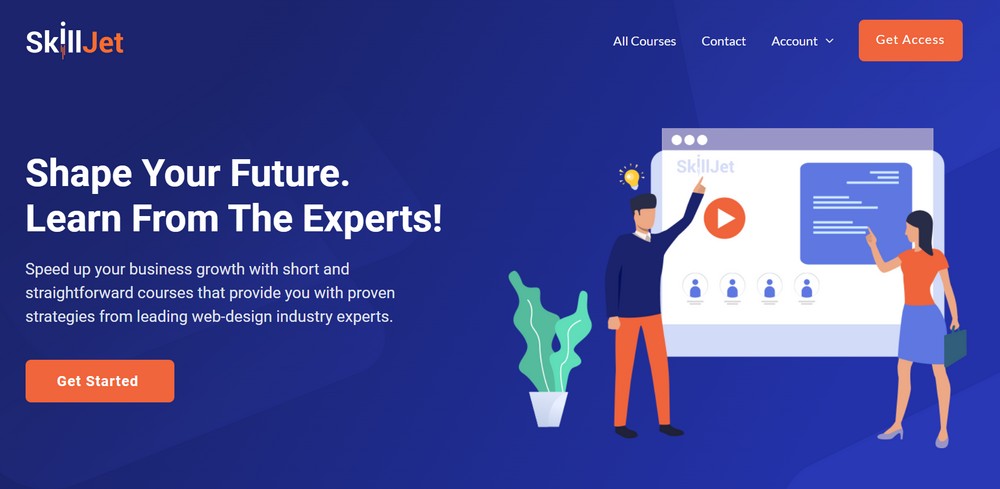
SkillJet este un site web de membru care vă ajută să vă accelerați creșterea afacerii cu cursuri simple și vă oferă strategii dovedite de la experți de top în industria de design web.
Oferă conținut gratuit și premium, dar cerința minimă pentru a începe este să fii membru.
2. Food Blogger Pro
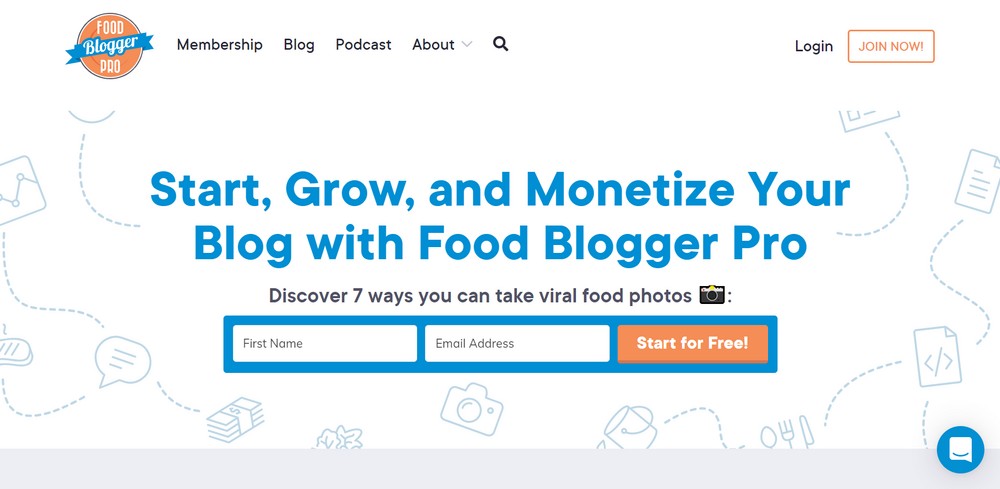
După cum sugerează și numele, Food Blogger Pro este un site web de membru premium care îi ajută pe oameni să-și creeze și să-și dezvolte blogurile alimentare. Membrii au acces la cursuri premium, conținut și un forum comunitar unde pot interacționa cu alți membri.
3. Cartea Revoltă
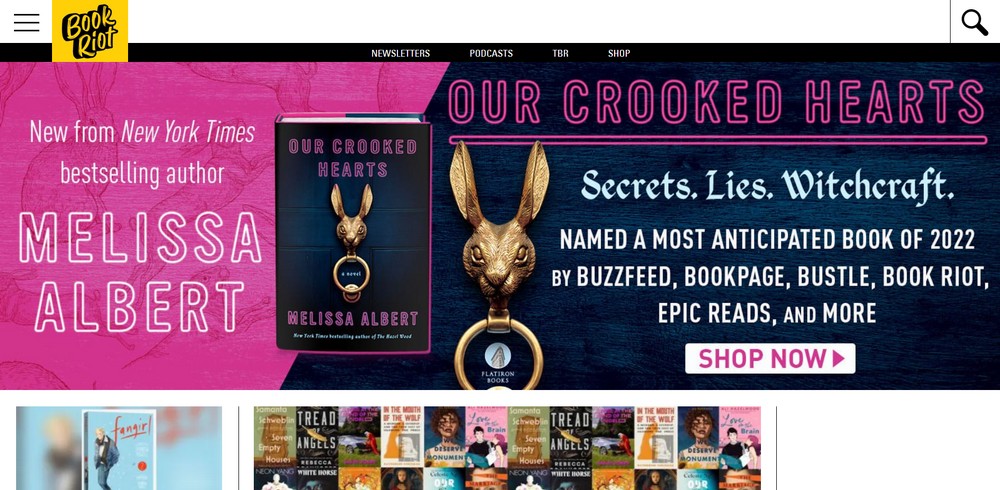
Book Riot este unul dintre cele mai populare bloguri de carte din lume, care include conținut pentru iubitorii de cărți, cum ar fi recenzii, podcasturi, interviuri cu autori și multe altele.
Membrii se pot alătura printr-un program numit Book Riot Insiders, un club de carte online cu acces la tot conținutul.
4. YouPreneur
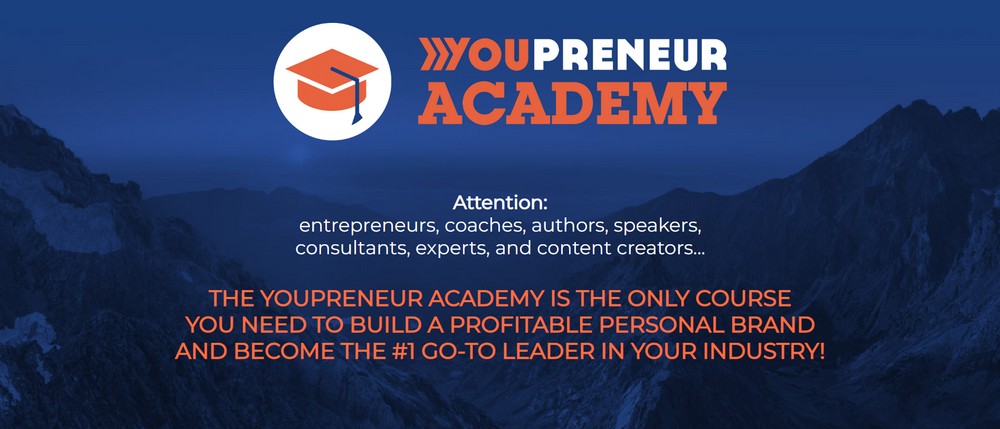
YouPreneur este un site web de membru pentru antreprenori, antrenori, autori, vorbitori și creatori de conținut. Oferă cursuri pentru a construi un brand personal profitabil, ajutându-vă să deveniți liderul de referință în zona dvs.
5. Copyhackeri
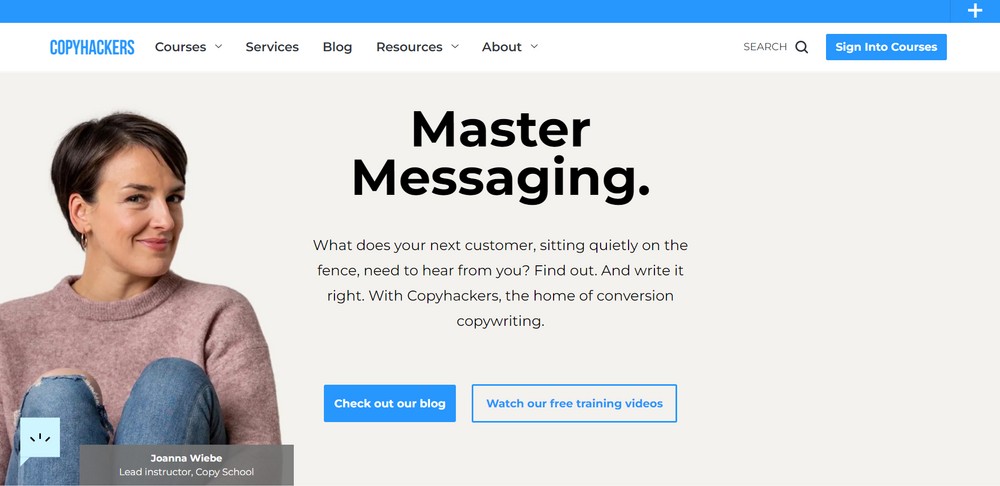
Copyhackers este un site web de membru popular pentru copywriteri. Oferă o varietate de articole, videoclipuri și resurse pentru redactori și proprietari de afaceri pentru a-și îmbunătăți meșteșugurile. Oferă instruire plătită pentru membri privind reclame, pâlnii, e-mailuri, SEO și multe altele.
Aceste exemple sunt doar câteva dintre sutele care pot oferi inspirație și idei pentru site-ul dvs. de membru.
Caracteristici esențiale pentru un site web de membru
Un site web de membru poate diferi foarte mult în ceea ce privește conținutul pe care îl oferă, designul și aspectul site-ului web, abonamentul și pachetele, prețurile și alte elemente.
Dar, toate au câteva caracteristici de bază în comun.
Design receptiv cu interfață de utilizator ușoară
Design responsive înseamnă un site web care se adaptează perfect la orice dimensiune de ecran. Cu peste jumătate dintre vizitatori care folosesc acum mobilul, toate site-urile web trebuie să fie receptive.
Când vă proiectați site-ul web de membru, este esențială crearea unei interfețe care să sprijine o experiență pozitivă de utilizator pentru membrii dvs.
De ce? Pentru că, cu cât site-ul dvs. este mai simplu și mai accesibil pentru membrii dvs., cu atât este mai mare satisfacția clienților.
Compatibilitate
Am menționat că vă puteți transforma site-ul dvs. obișnuit într-un site de membru? Da, folosind pluginul și instrumentele potrivite, poți!
Dar, acest lucru nu va fi posibil dacă site-ul dvs. web nu este compatibil cu pluginurile și instrumentele de abonament utilizate pentru a îmbunătăți site-ul.
De exemplu: dacă doriți să utilizați un serviciu de e-mail terță parte, cum ar fi SendinBlue sau Mailchimp, pentru buletinul informativ și campania dvs. de e-mail, va trebui să utilizați un plugin
Cu cât doriți să adăugați mai multe funcții, cu atât site-ul dvs. trebuie să fie mai compatibil.
Restricții de conținut
Principalul avantaj al unui site web de membru este că poate restricționa accesul la conținutul site-ului (postări, pagini, categorii, fișiere) și îl poate face disponibil doar membrilor plătiți.
Capacitatea de a sorta rapid și ușor conținutul în categorii gratuite și plătite pentru a menține abonații să se aboneze și pentru a atrage utilizatorii gratuiti să se înscrie este ceea ce face ca un site de membru să aibă succes.
Niveluri de membru
Mai multe niveluri de membru sunt utile, deoarece oferă posibilitatea de a oferi opțiuni de plată în trepte. Publicul dvs. poate alege un pachet personalizat care se potrivește cel mai bine nevoilor și bugetului său.
Mai multe niveluri de membru vă oferă, de asemenea, flexibilitatea de a testa o varietate de pachete pe măsură ce afacerea dvs. înflorește.
Când setați un preț pentru planurile dvs. de membru, este important să oferiți opțiuni.
Mai multe gateway-uri de plată
Indiferent dacă utilizați PayPal, Stripe sau un alt procesor de plăți, oferirea mai multor gateway-uri de plată pe site-ul dvs. de membru oferă opțiuni abonaților.
Diferite țări au diferite metode preferate de plată, la fel ca noi toți. Acoperirea cât mai multor dintre acestea simplifică procesul și îi face pe membri să plătească pentru mai mult.
Cerințe pentru crearea unui site web de membru
Iată de ce aveți nevoie pentru a crea un site web de membru.
- Nume domeniu : numele domeniului este adresa URL a site-ului dvs. web. De obicei, ar trebui să se potrivească cu numele site-ului dvs. web sau ar trebui să se refere la tipul de site web pe care îl creați. De obicei, este urmată de extensii precum .com, .co, .uk, .com.au și altele asemenea.
- Gazduire web : este un loc de pe internet unde ruleaza site-ul tau. O gazdă web stochează toate fișierele site-ului dvs. și le pune la dispoziția lumii.
- Tema WordPress : O temă este aspectul și senzația site-ului dvs. Conține elemente vizuale care fac site-ul tău să arate așa cum este. Pentru cea mai bună performanță, vă recomandăm să utilizați tema Astra. Vine cu șabloane de pornire care oferă peste 200 de site-uri web proiectate profesional, toate gata de utilizare.
- Generator de pagini: un generator de pagini vă permite să creați pagini web fără codificare. Majoritatea creatorilor de pagini WordPress vin cu funcționalitate drag and drop.
- Plugin de membru: un plugin de membru vă va distinge site-ul dvs. de unul obișnuit și vă va ajuta să adăugați membri pe site, oferind conținut și cursuri valoroase. Deși există multe plugin-uri de membru WordPress, vom folosi MemberPress.
Cum să creezi un site web de membru WordPress
Iată un ghid pas cu pas pentru crearea unui site web de membru funcțional și receptiv. Poate părea mult aici, dar este ușor de făcut!
Dacă doriți să transformați un site web obișnuit într-un portal de abonament WordPress, vă sugerăm să treceți la pasul 4!
Pasul 1: Cumpărarea unui nume de domeniu și găzduire
Puteți cumpăra un domeniu și găzduire web de la diferite companii de găzduire web sau aceeași, depinde în întregime de dvs. Vă sugerăm să mergeți cu SiteGround. Oferă servicii de înaltă calitate, potrivite pentru orice tip de site web.
Dacă doriți să explorați mai multe opțiuni, iată o listă cu cei mai buni furnizori de servicii de găzduire.
Un nume de domeniu te costă aproximativ 15 USD pe an, iar o gazdă web costă aproximativ 50 USD pe an.
Pasul 2: Configurarea WordPress
WordPress alimentează peste 40% dintre site-uri web. Majoritatea furnizorilor de servicii de găzduire web oferă instalatoare de software simple pentru a vă ajuta să instalați și să configurați site-ul dvs. WordPress cu câteva clicuri.
Puteți configura manual WordPress, dacă preferați.
Odată ce instalați WordPress, sunteți gata să începeți să personalizați și să vă construiți site-ul de membru!
Pasul 3: Selectarea unei teme
A avea un design grozav este esențial pentru un site web de membru. Un design atrăgător creează o dorință în publicul dvs. de a vă explora site-ul în continuare.
Vă sugerăm să utilizați o temă WordPress. În acest fel, nu trebuie să proiectați nimic singur și puteți fi funcțional în câteva ore.
Deoarece o temă adaugă o mulțime de elemente de design, poate afecta și performanța și viteza site-ului. Vă recomandăm să căutați un amestec bun de frumusețe și performanță atunci când selectați o temă.
Vă recomandăm să mergeți cu tema Astra.
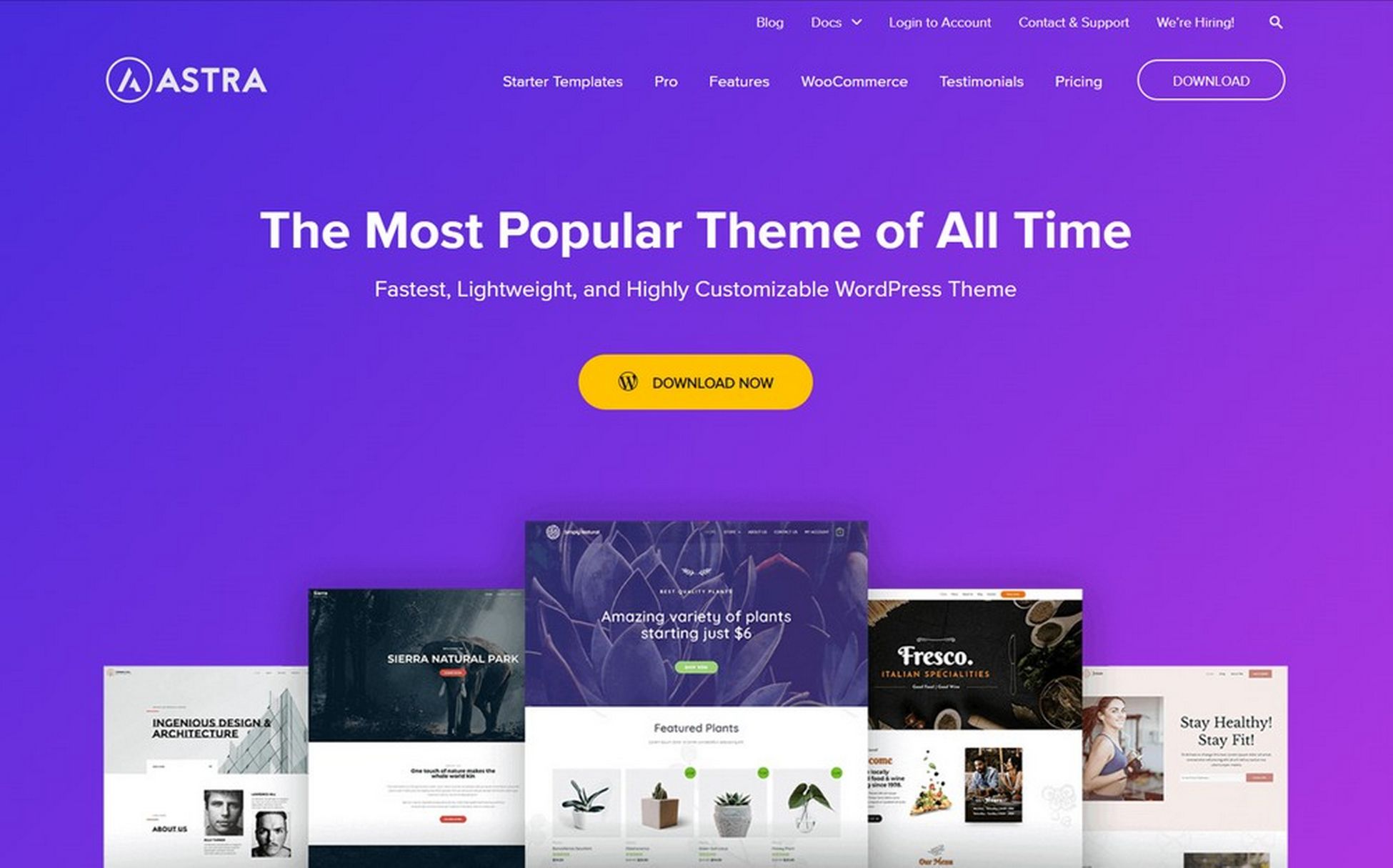
Astra este rapidă, ușoară și receptivă și este foarte ușor de utilizat. Tema oferă șabloane inițiale cu o bibliotecă inițială de peste 200 de șabloane proiectate profesional, pe care le puteți importa, instala și personaliza cu ajutorul unui generator de pagini drag and drop.
Toate șabloanele sunt proiectate de designeri experimentați și au fost complet optimizate pentru frumusețe și funcționalitate.
Puteți urma acești pași pentru a instala șabloane de pornire pe site-ul dvs. web.
Astra este o temă WordPress gratuită cu o versiune premium care începe de la 49 USD pe an.
Pasul 4: Configurarea site-ului web de membru
Următorul pas implică configurarea site-ului dvs. de membru. Pentru aceasta, vom avea nevoie de un plugin de membru.
Iată lista celor mai bune pluginuri de membru WordPress pe care le puteți folosi pentru a crea un site de membru.
Cu toate acestea, în acest articol, vom folosi pluginul MemberPress. Are toate caracteristicile pe care le-am menționat mai sus și funcționează perfect cu pluginuri terțe, ceea ce este esențial pentru creșterea afacerii dvs.
MemberPress este un plugin premium care costă 279 USD pe an.
Primul lucru pe care trebuie să-l faceți este să instalați și să activați pluginul MemberPress.
Pentru asta,
Achiziționați pluginul și creați un cont pe site-ul web MemberPress.
Pe pagina de descărcare, puteți vedea opțiunea de descărcare a pluginului.
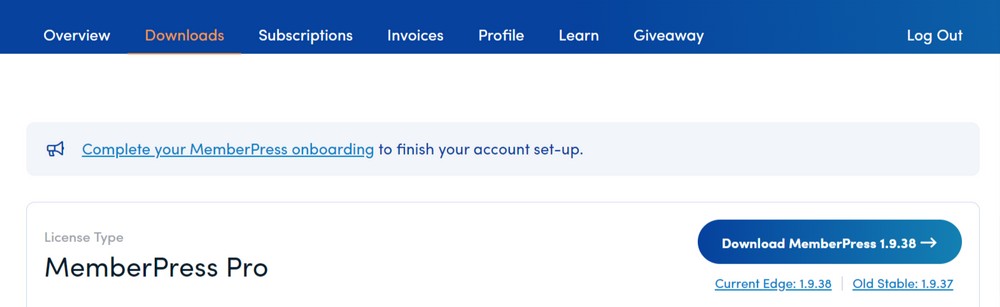
Descărcați pluginul.
Fișierul zip va fi descărcat pe computerul dvs. local.
Acum, pentru a instala și a activa pluginul pe site-ul dvs. web,
- Accesați tabloul de bord al site-ului dvs.
- Selectați Plugin-uri > Adăugați nou > Încărcați pluginuri.
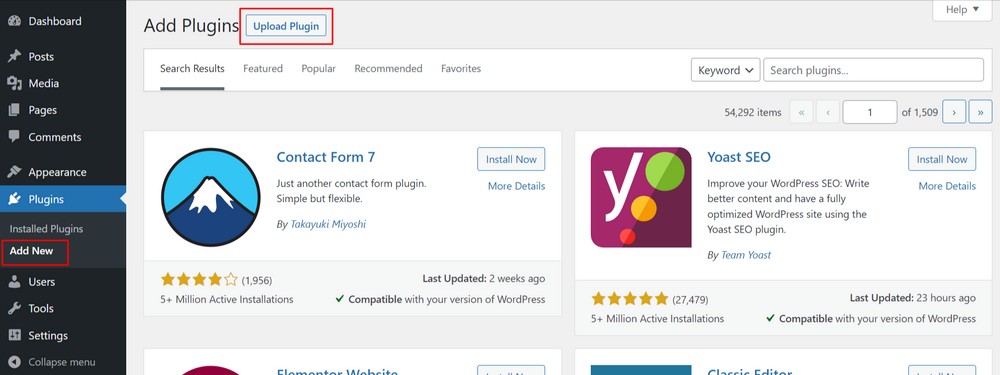
- Selectați fișierul zip al pluginului de pe computer și selectați Instalați acum.
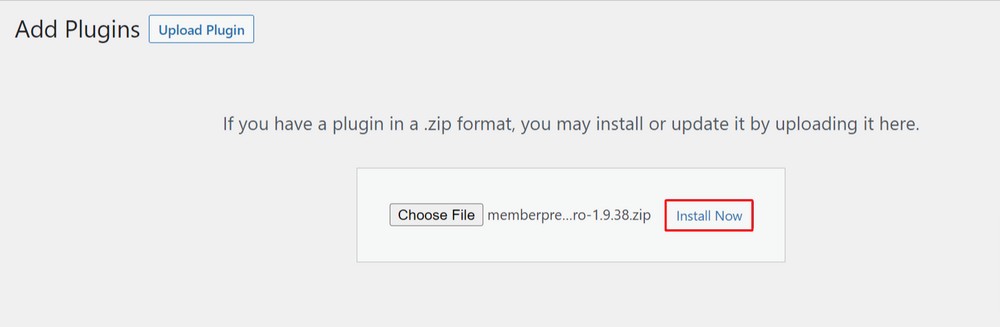
- Activați pluginul.
La activare,
- Mergeți la MemberPress > Setări și selectați opțiunea de meniu „Licență” pentru a introduce cheia de licență.
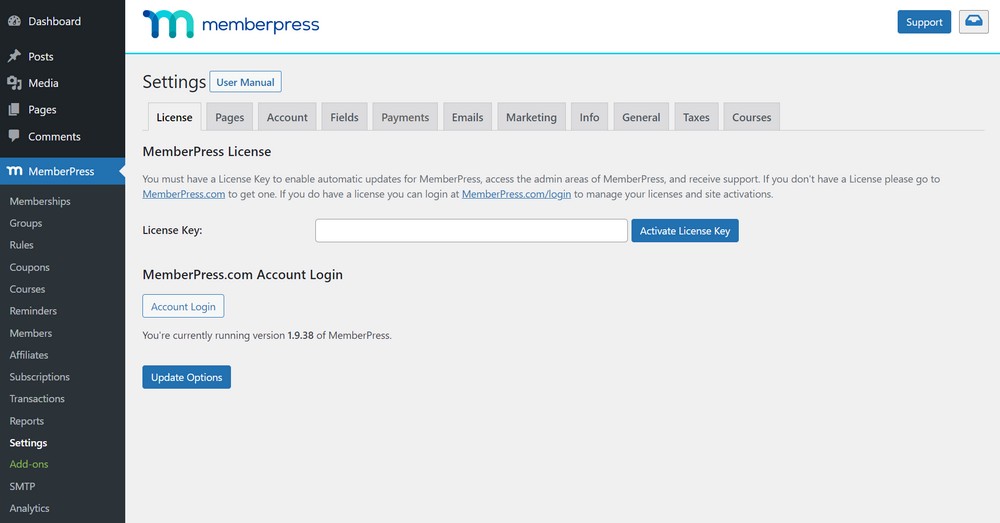
- Puteți găsi cheia de licență pe pagina de descărcare a contului dvs. de pe site-ul web MemberPress.
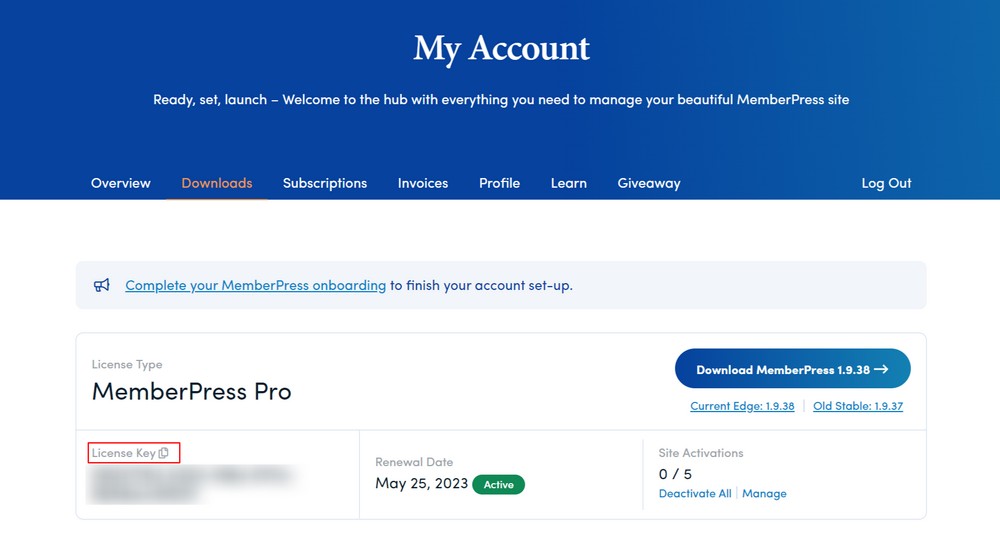
- Copiați cheia de licență și inserați-o în fila Licență a MemberPress.
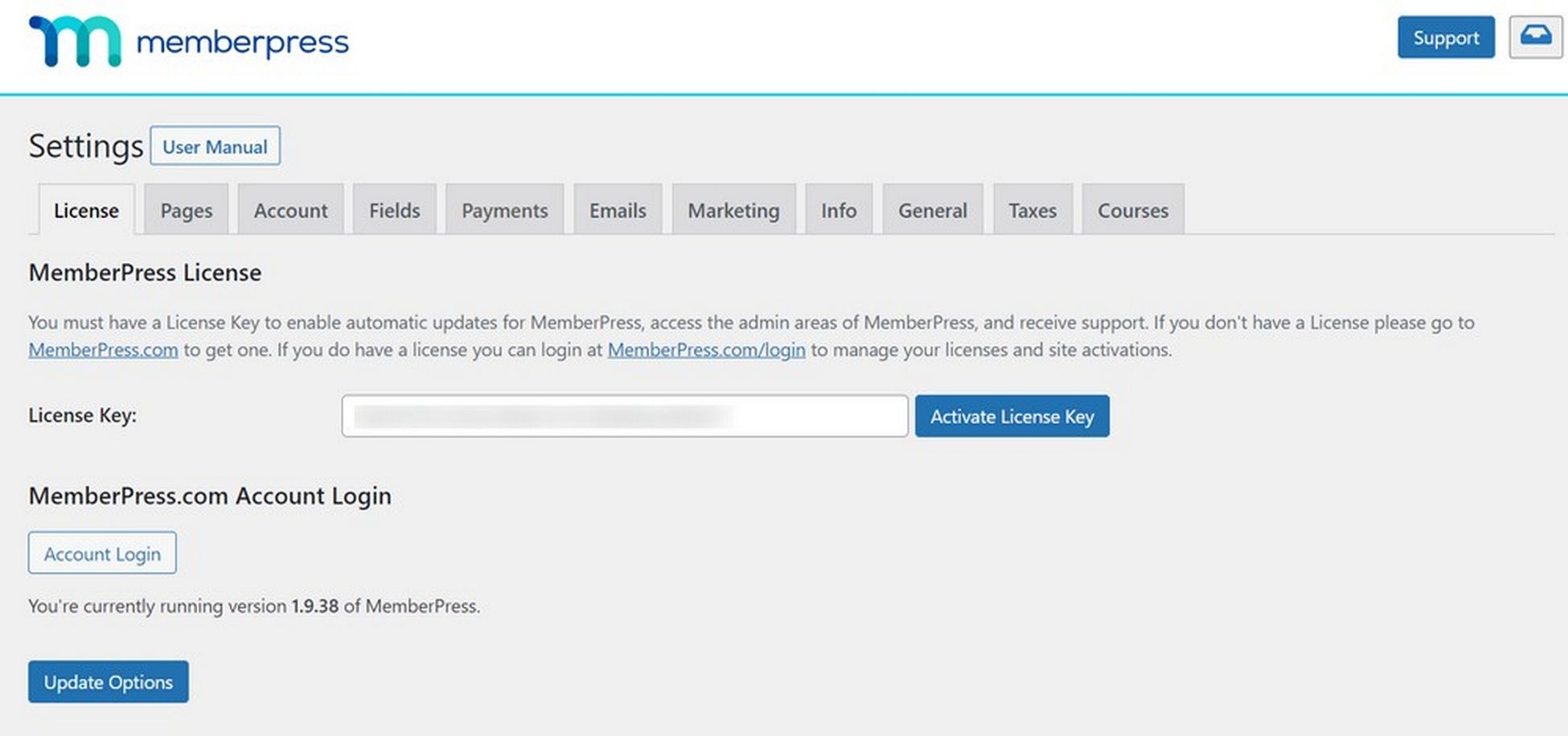
- Faceți clic pe butonul Activare cheie de licență.
Ați configurat cu succes pluginul MemberPress!

Pasul 5: Adăugarea gateway-urilor de plată
MemberPress vă ajută să adăugați gateway-uri de plată. Acest lucru vă permite să acceptați plăți pentru a accesa zone restricționate ale site-ului dvs.
Pentru a face acest lucru,
Selectați fila Plăți și faceți clic pe pictograma „ + ” pentru a adăuga o metodă de plată.
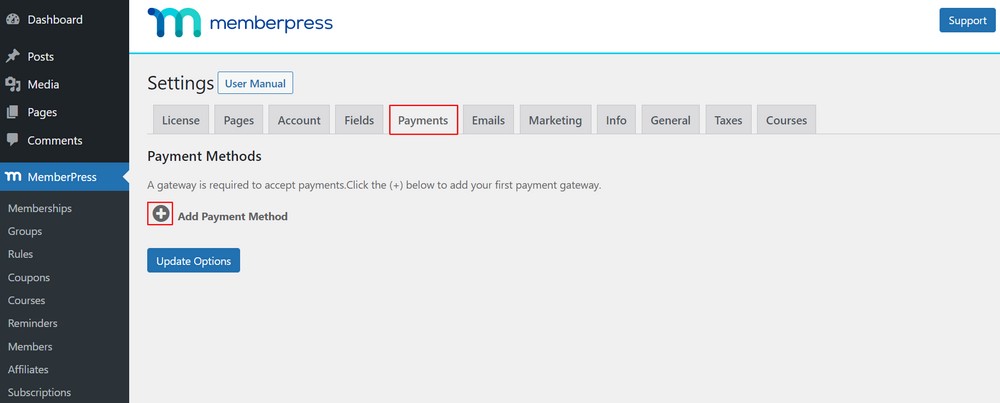
Aceasta afișează un meniu derulant în care puteți selecta o metodă de plată și puteți conecta diferiți procesatori de plăți.
Pluginul acceptă gateway-uri de plată populare precum PayPal, Authorize.net și Stripe.
Puteți selecta o metodă de plată din meniul drop-down „Gateway” și puteți furniza acreditările necesare.
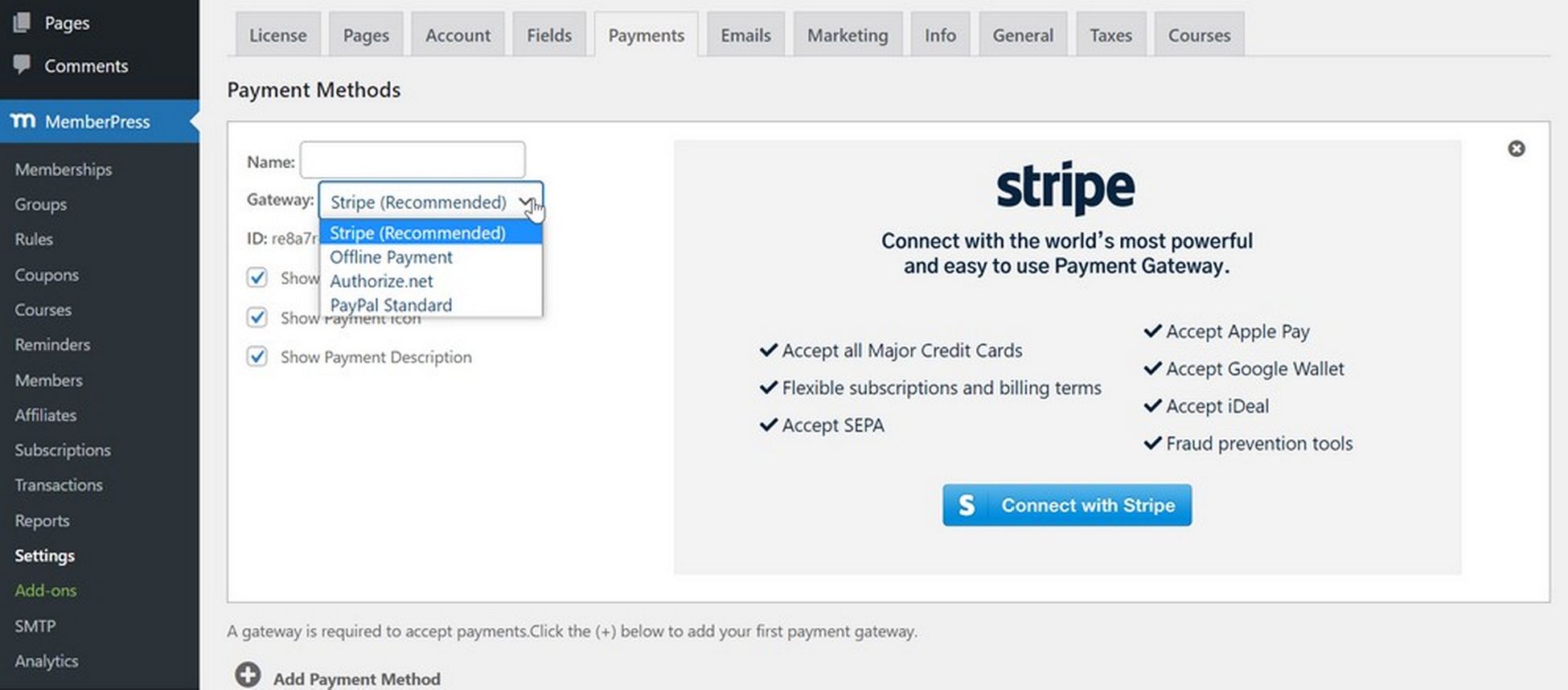
Puteți include mai multe metode de plată făcând clic pe butonul „ Adăugați o metodă de plată” pentru a adăuga o altă metodă de plată.
Vă recomandăm să utilizați Stripe pentru cardurile de credit și PayPal ca opțiune secundară. Unii membri ar putea prefera să folosească PayPal decât să furnizeze acreditările cardului de credit.
Faceți clic pe butonul „ Opțiuni de actualizare ” din partea de jos a paginii pentru a salva metodele de plată.
Pasul 6: Crearea nivelurilor de membru
Pasul implică crearea unor niveluri de membru pentru ca vizitatorii dvs. să le cumpere și să devină membri ai site-ului dvs. web.
Puteți utiliza un singur abonament care vă oferă acces la tot conținutul sau la mai multe niveluri.
Puteți face niveluri nelimitate de membru cu MemberPress.
Fiecare nivel poate avea prețuri, caracteristici și conținut diferite. Puteți chiar să aveți un plan de membru gratuit.
Pentru a crea niveluri de membru pe site-ul dvs. web,
- Mergeți la MemberPress > Membrii din meniul tabloului de bord din stânga și faceți clic pe butonul „ Adăugați nou ”.
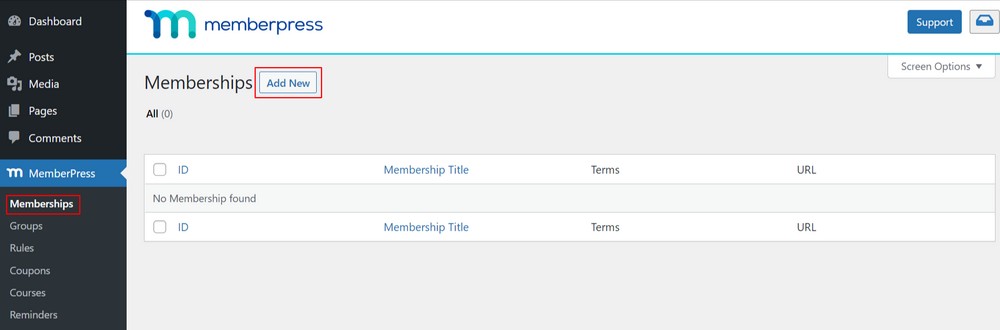
- Introduceți un titlu și o descriere pentru nivelul dvs. de membru în editor.
Dupa aceea,
- Continuați să setați prețul, tipul de facturare și timpul de acces din secțiunea Termenii de membru din dreapta.
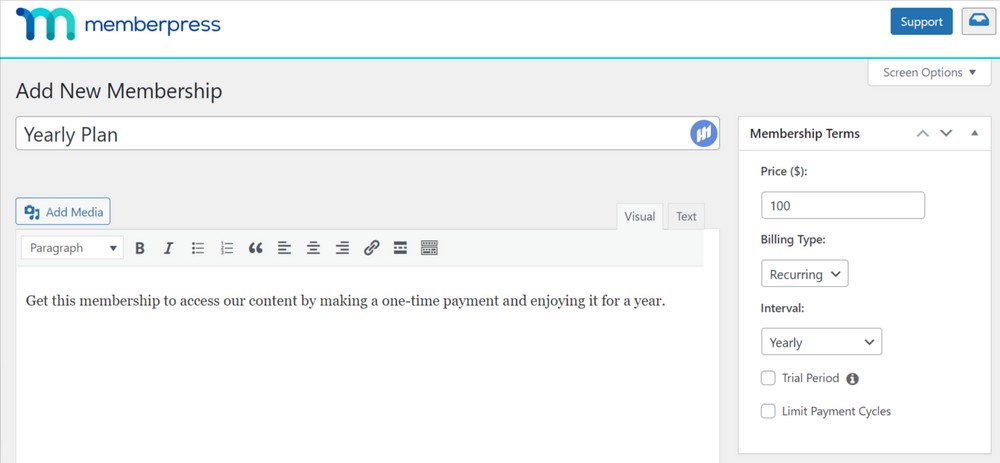
- Acum, derulați în jos la caseta meta opțiuni de membru de sub editorul de postări.
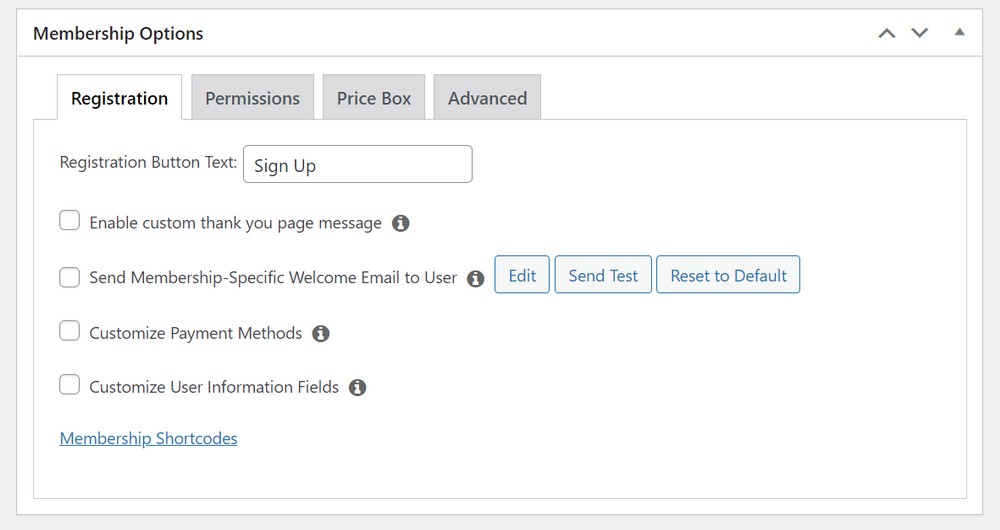
Aici puteți personaliza permisiunile și opțiunile de membru pentru planul pe care tocmai l-ați creat.
- Selectați opțiunea Înregistrare .
- Selectați fila de meniu „ Cutie de preț ”.
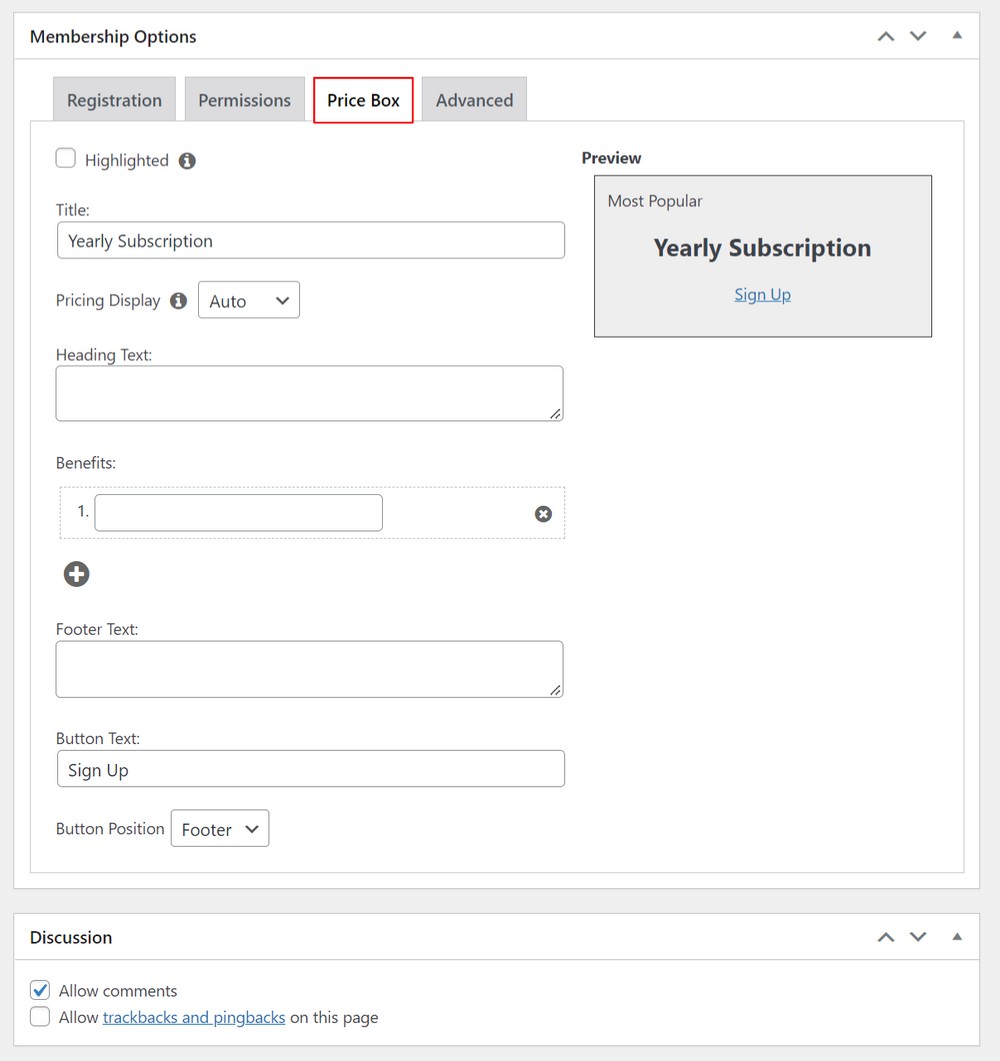
- După ce ați terminat de creat planul, îl puteți publica pentru a-l face disponibil.
Puteți repeta procesul pentru oricâte niveluri de membru doriți să creați pe site-ul dvs. web.
Pasul 7: Punerea conținutului la dispoziția membrilor
Acest pas implică definirea conținutului care va fi accesibil fiecărui nivel de membru.
Calitatea de membru facilitează controlul accesului folosind „Reguli ”.
Puteți configura cu ușurință regulile și puteți accesa conținut în funcție de nivelul de membru.
Pentru a face acest lucru,
- Mergeți la MemberPress > Reguli și faceți clic pe butonul Adăugare nou .
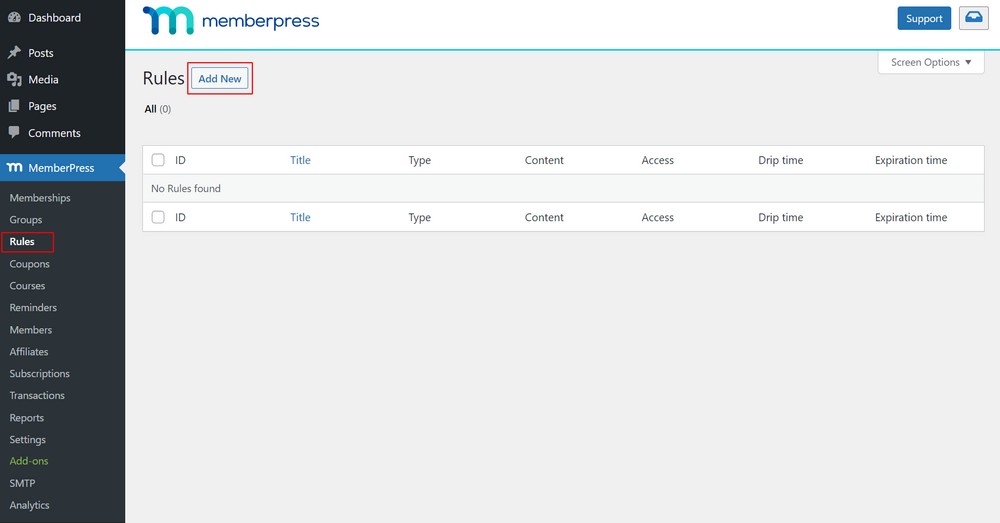
Aici, pe pagină, puteți crea o nouă regulă pentru a vă lega conținutul la nivelurile de membru pe care le-ați făcut.
Această pagină vă permite să selectați și să asociați diferite condiții cu un plan.
- Selectați tot conținutul care se potrivește cu o anumită etichetă sau categorie pentru a fi disponibil numai pentru membrii cu planul anual.
În acest exemplu, am creat categoria „ avansată ” disponibilă pentru toate planurile anuale.
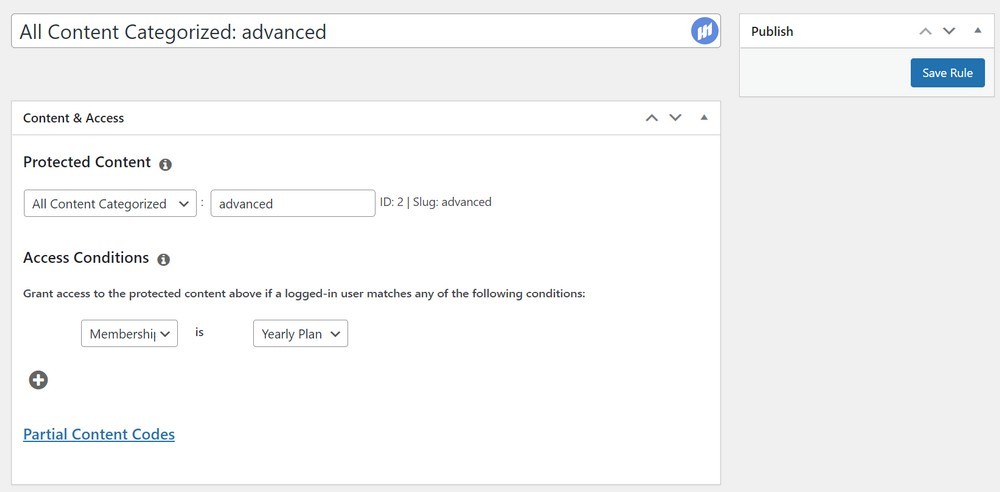
- Derulați în jos la setarea Drip/Expiration de sub caseta meta regulă.
Activarea opțiunilor Drip vă permite să vă eliberați conținutul treptat, în timp ce Expirare vă permite să selectați momentul în care conținutul nu mai este disponibil.
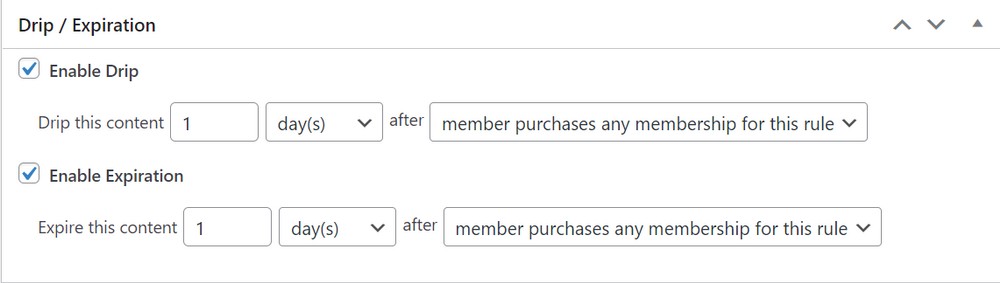
- Odată ce accesați conținutul și regulile așa cum doriți, salvați regula.
Puteți repeta pasul pentru a crea cât de multe reguli este necesar pe site-ul dvs. de membru.
Pasul 8: Adăugarea conținutului exclusiv pentru membri
Acum vine partea în care postați conținutul, sunetul, cursurile și videoclipurile pentru ca membrii dvs. să le vadă pe site.
După cum am menționat anterior, conținutul de pe site-ul dvs. ar trebui să merite suma plătită de membrii dvs. Vizitatorii trec la a fi membri numai atunci când sunt convinși că beneficiază de pe urma.
Vă sugerăm să înțelegeți nevoile membrilor dvs. și zona serviciilor dvs. și să produceți conținut care adaugă valoare învățării membrilor.
Odată ce aveți conținutul, este timpul să adăugați conținut exclusiv pentru membri pe site-ul dvs.
Aici, membrii dvs. pot vizualiza conținutul premium pe care l-au înregistrat pentru site-ul de membru.
Puteți adăuga conținut într-o postare sau într-o pagină.
MemberPress facilitează crearea de conținut numai pentru membri folosind Reguli .
În exemplul de mai sus, am creat o regulă care restricționează tot conținutul din categoria „avansat” .
Acum, trebuie să ne creăm conținutul plătit și să-l adăugăm la categoria „avansat” .
Pentru a crea conținut exclusiv pentru membri:
- Selectați Postări > Adăugați nou sau editați o postare existentă pentru a o face vizibilă numai pentru membrii dvs.
- Adăugați conținutul.
În secțiunea categorie, selectați categoria ca avansată.
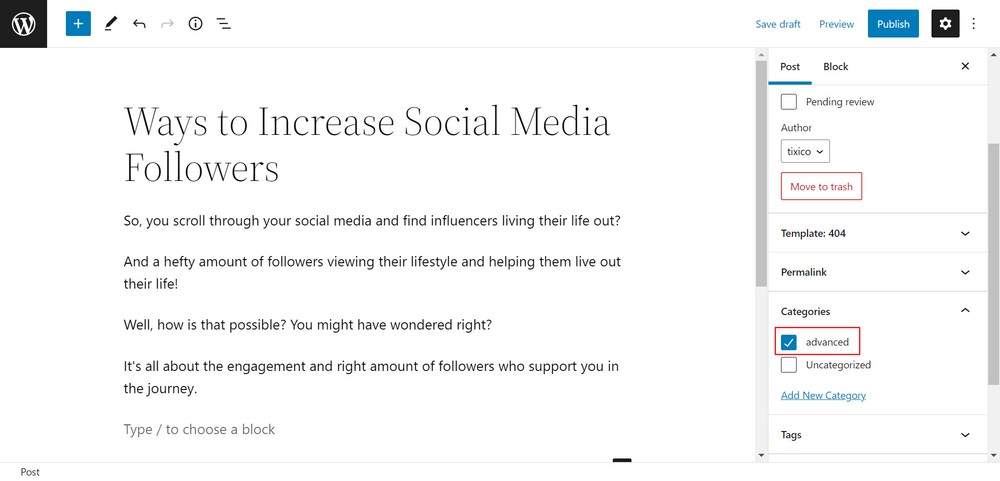
Puteți găsi, de asemenea, caseta meta „ MemberPress Unauthorized Access ” sub editorul de postări.
Acest lucru vă permite să vedeți ce vor vedea membrii deconectați (non-membri) când vor ajunge la acest conținut.
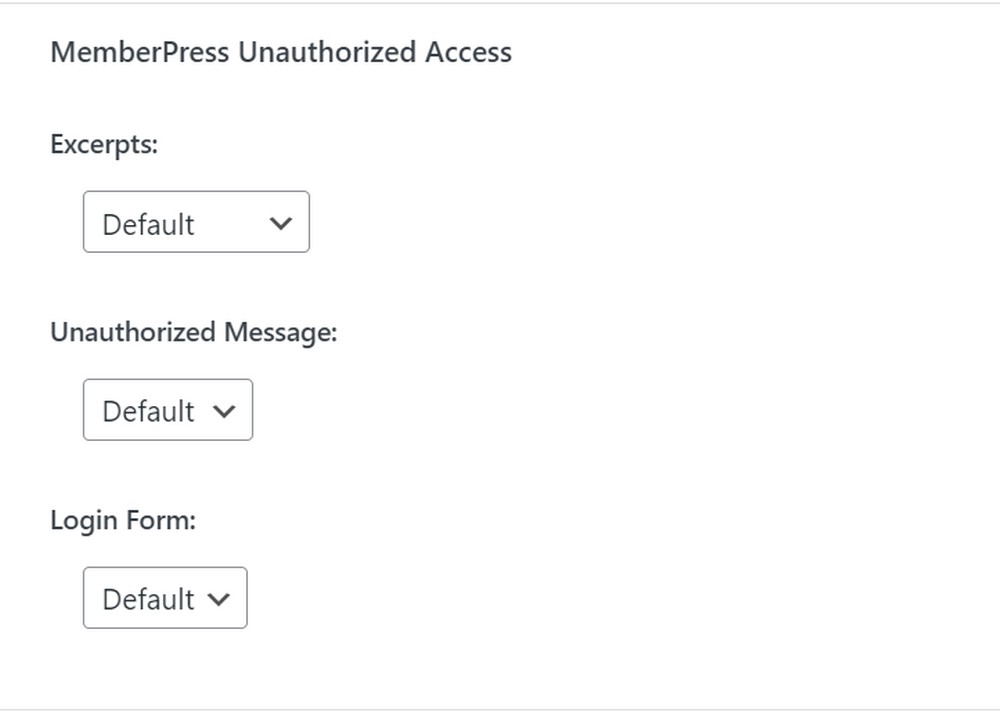
- Apar setările globale implicite pe care le puteți păstra așa cum sunt sau puteți afișa fragmente, formular de conectare sau un mesaj personalizat.
După ce ați adăugat conținut exclusiv pentru membri.
- Faceți clic pe butonul Publicare sau Actualizare .
Acest lucru le permite membrilor să vadă conținutul.
Pasul 9: Crearea unei pagini de prețuri
Vizitatorii dvs. ar dori să știe despre planurile de membru și înscriere înainte de a se angaja, așa că trebuie să creăm o pagină de prețuri.
Vizitatorii dvs. pot selecta apoi un plan de membru și pot trece la pagina de plată.
MemberPress vă permite să adăugați cu ușurință prețuri din setările Grupurilor .
Pentru a configura acest lucru,
- Mergeți la MemberPress > Grupuri și faceți clic pe butonul „ Adăugați nou ”.
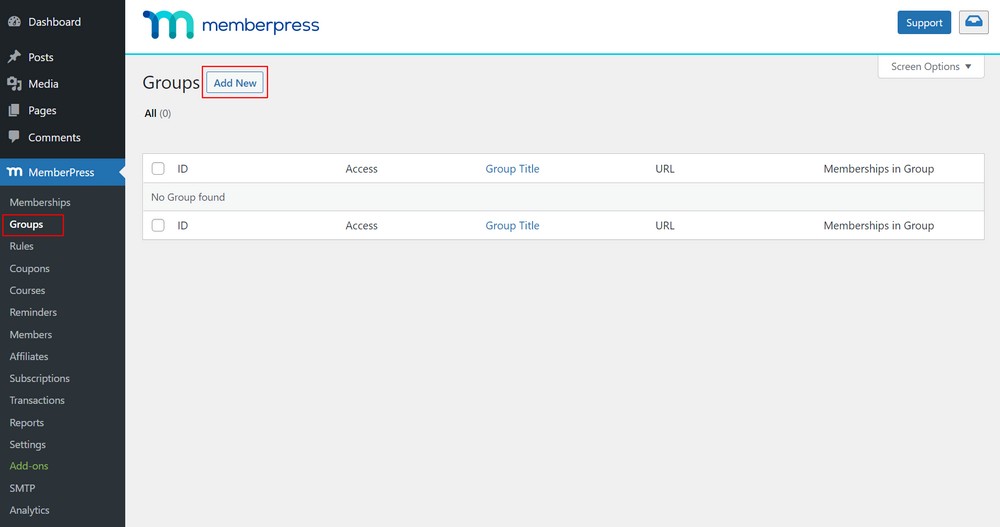
- Introduceți titlul paginii grupului.
Vă recomandăm să vă denumiți grupul care sună familiar pentru prețuri, cum ar fi Prețuri sau Planuri Premium, astfel încât vizitatorii să știe despre ce este pagina.
- Derulați în jos la metacaseta „ Opțiuni de grup ” de sub editorul de text.
Puteți adăuga abonamentele pe care doriți să le afișați pe pagina de prețuri.
- Faceți clic pe butonul „ + ” pentru a adăuga mai multe membri.
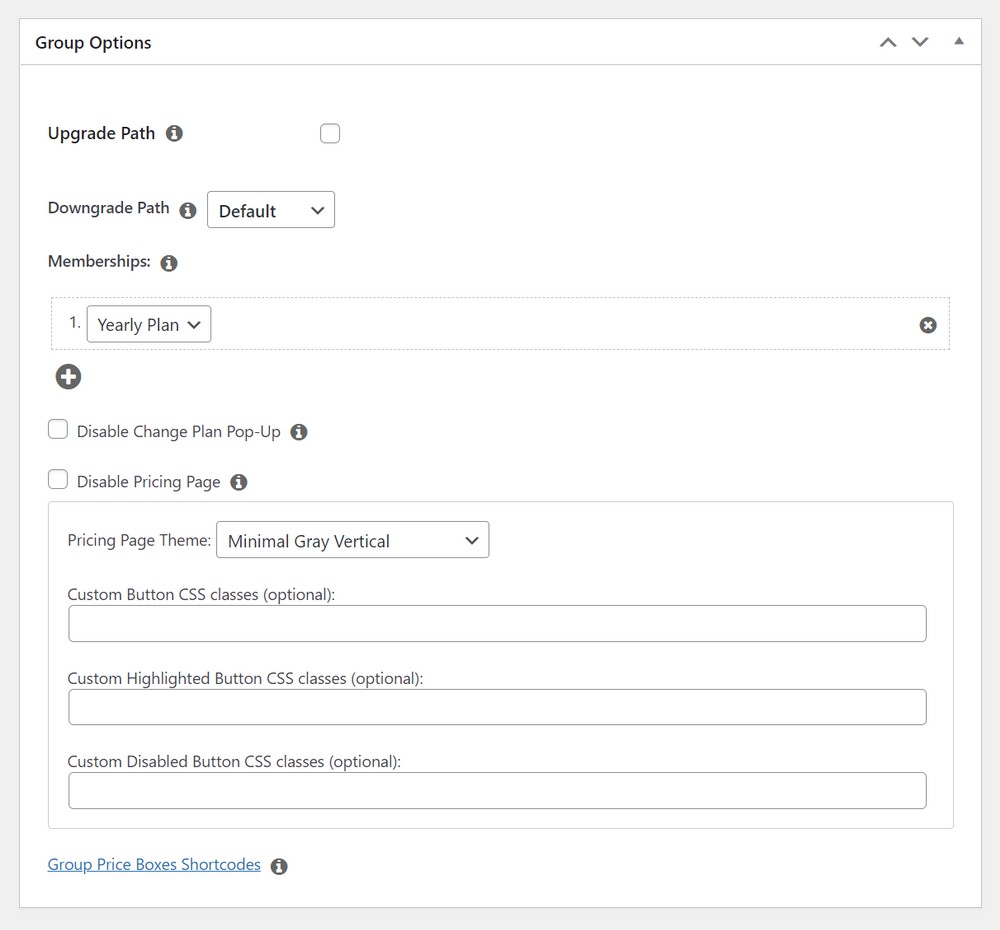
Puteți selecta o temă pentru tabelul de prețuri. MemberPress oferă câteva șabloane prefabricate din care să alegeți.
- Selectați șablonul din meniul derulant „ Temă pagină de prețuri”.
Aveți, de asemenea, flexibilitatea de a vă personaliza tabelul de prețuri de membru adăugând CSS personalizat.
- După ce ați selectat șabloanele, faceți clic pe butonul „ Publicați ” pentru a vă face planul vizibil public.
După publicare, puteți previzualiza pagina de preț făcând clic pe linkul „ Vizualizare grup ”.
Vizitatorii care încearcă să acceseze conținutul restricționat sau plătit al zonei vor fi, de asemenea, redirecționați către această pagină anume.
Pentru a face acest lucru,
- Mergeți la MemberPress > Grupuri și copiați adresa URL a grupului.
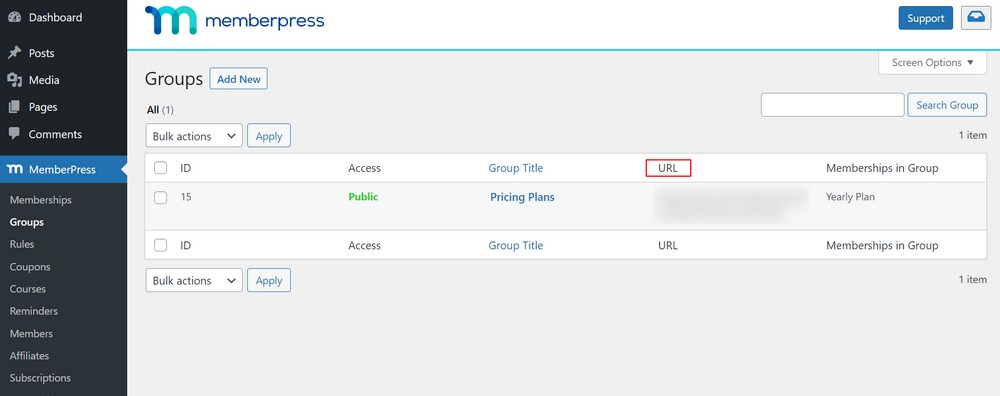
Următorul,
- Mergeți la MemberPress > Setări și faceți clic pe meniul filei „Pagini” .
- Derulați în jos la secțiunea „ Acces neautorizat ”.
- Bifați caseta „ Redirecționați vizitatorii neautorizați către o anumită adresă URL ” și inserați adresa URL copiată a grupului.
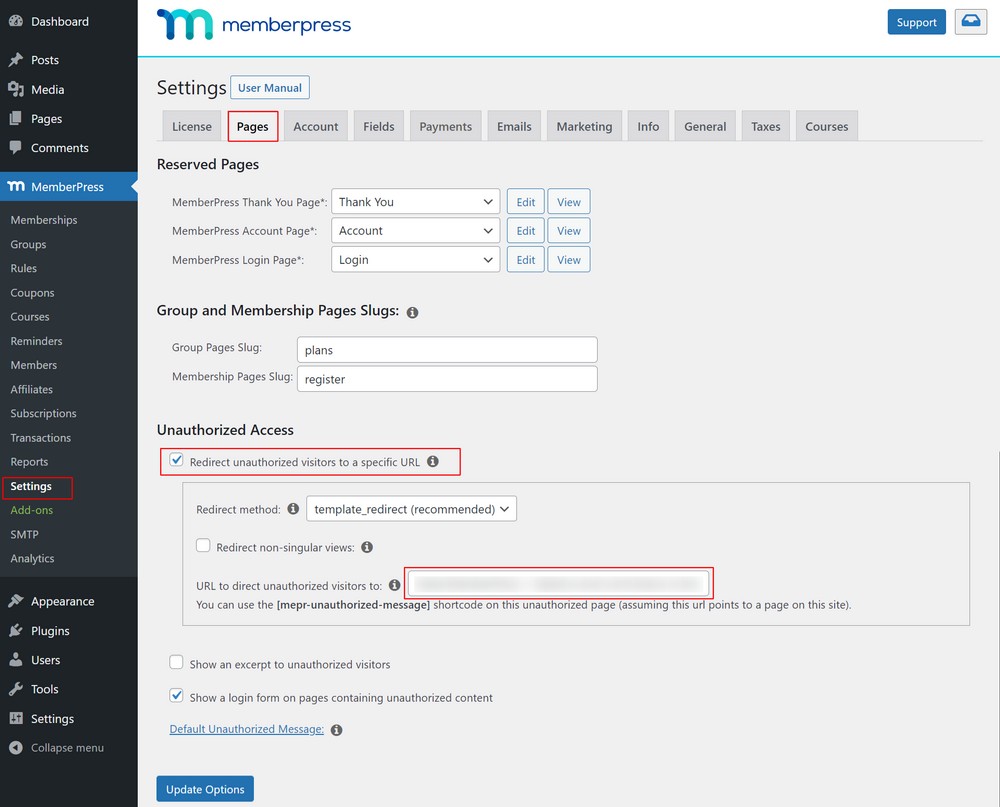
- Faceți clic pe butonul „ Opțiuni de actualizare” .
Acum, când un vizitator obișnuit încearcă să acceseze conținutul membrului, acesta va fi direcționat către pagina de prețuri de pe site.
Pasul 10: Adăugarea formularelor de înscriere și autentificare
Acum, v-ați configurat site-ul web de membru; este timpul să permiteți utilizatorilor să-și găsească drumul.
Pentru aceasta, veți avea nevoie de un formular de conectare a utilizatorului, astfel încât membrii să se poată conecta la conturile lor.
Pentru a crea un formular de conectare,
- Mergeți la Aspect > Widgeturi și selectați pictograma „ + ” pentru adăugare bloc.
- Căutați MemberPress Login și faceți clic pe el.
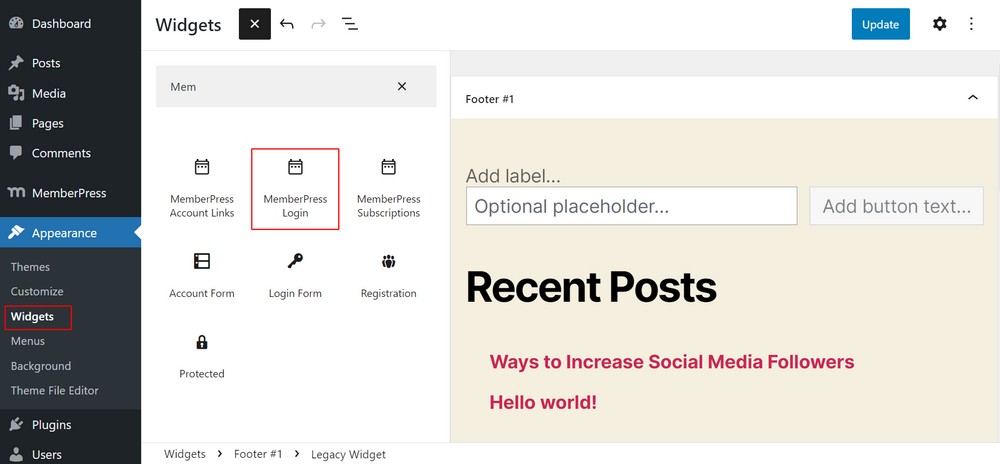
- Faceți clic pe „Actualizare” pentru a salva modificările și pentru a vă activa formularul de conectare.
Puteți adăuga widget-ul de conectare în orice zonă a site-ului dvs. web.
Apoi, puteți adăuga un link către o pagină de prețuri la meniul de navigare, astfel încât vizitatorii site-ului dvs. să poată selecta un plan și să se înregistreze.
Pentru a face acest lucru,
- Mergeți la Aspect > Meniuri.
- Selectați fila „ Legături personalizate ” din coloana din stânga pentru a o extinde.
- Apoi introduceți adresa URL a paginii de prețuri și introduceți text în caseta „ Text link” .
- Faceți clic pe butonul „ Adăugați în meniu ”.
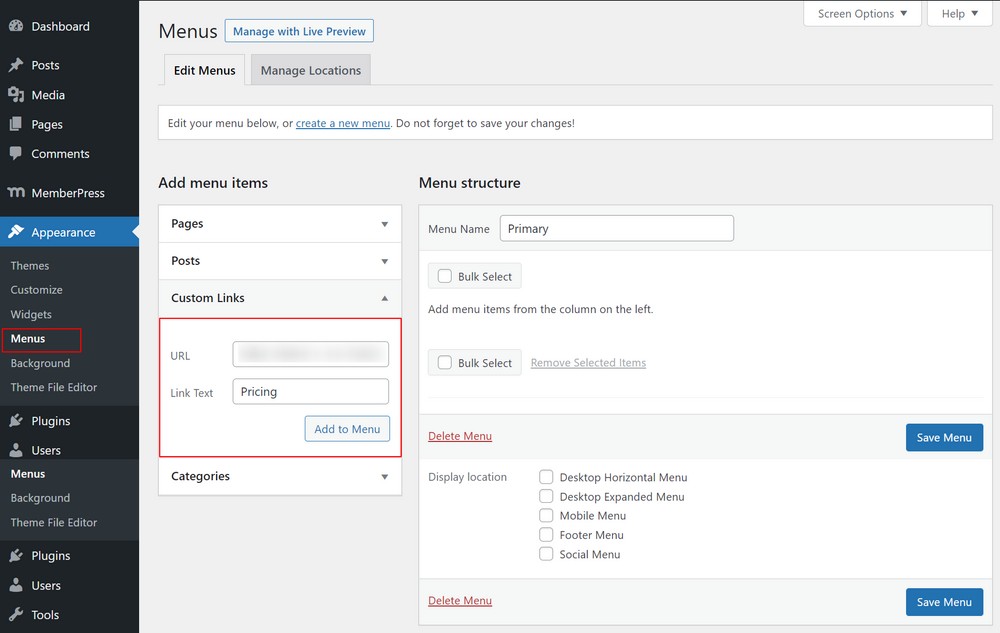
Acum, planul de prețuri apare în coloana din dreapta.
Puteți să trageți și să plasați pentru a rearanja poziția în meniu și pentru a o edita.
- Faceți clic pe butonul „ Salvare meniu ” pentru a salva modificările.
Și asta este! Ai creat cu succes un site web de membru în WordPress!
Construiește-ți site-ul de membru astăzi
Rularea unui site web de membru poate necesita un efort semnificativ, dar construirea unui site web de membru este simplă!
Un site web eficient de abonament vă ajută să atrageți vizitatori, să-i transformați în membri și să generați venituri prin intermediul acestuia. Acest tip de site web beneficiază nu numai de proprietari, ci și de toți membrii care pot învăța prin conținut și cursuri valoroase.
Acest articol explică cum puteți crea un site web de membru chiar dacă sunteți începător și doriți să începeți imediat. După cum ați văzut, este mai ușor decât ați fi crezut inițial!
Anunțați-ne în comentariile de mai jos. Ați început să vă creați site-ul de membru? Ce tema WordPress ai folosit? Ai vreun sfat pentru noii utilizatori?
